Vad är min nuvarande plats? Det är ganska vanligt att skicka din plats i realtid med andra.
GPS på dina enheter som iPhone, iPad, Android-telefon, Mac och Windows PC kan enkelt identifiera den aktuella platsen. Olika appar använder dessa platsdata för att fungera korrekt. Till exempel, appen Hitta min på iPhone och Google Maps på Android-telefoner erbjuder dig ett bekvämt sätt att dela din exakta plats med någon.
Det här inlägget beskriver hur du hittar och delar aktuell plats på olika plattformar. Dessutom kan du lära dig att ändra din platsadress och ställa in en virtuell plats.
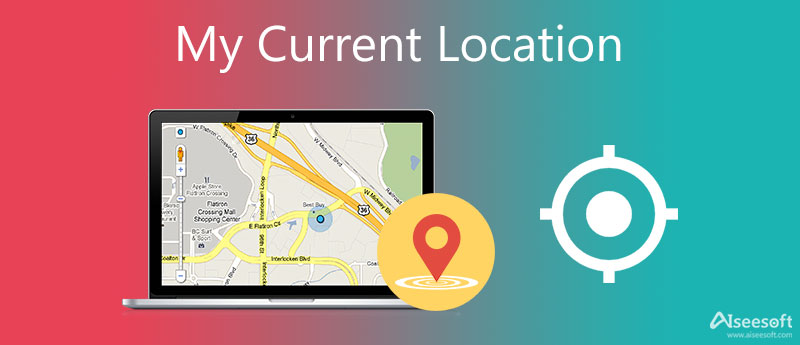
Du bör veta att din platsadress spåras av många appar medan den dagliga användningen av din dator. När du har gett tillstånd till platstjänsterna kan du enkelt hitta den platsadress du är.
Windows platsinställningar gör att du kan ställa in vilka Windows-funktioner som kan komma åt din nuvarande platsadress och vilka appar som kan använda platsinformationen. Här tar vi Windows 10 som ett exempel för att visa dig hur du hittar platsen i realtid.
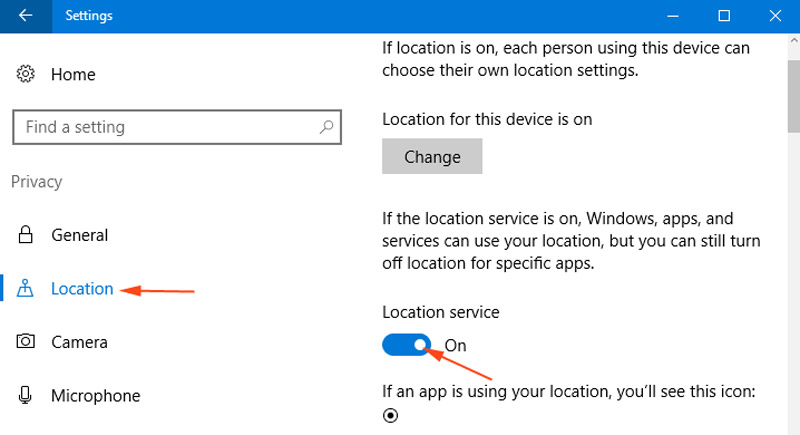
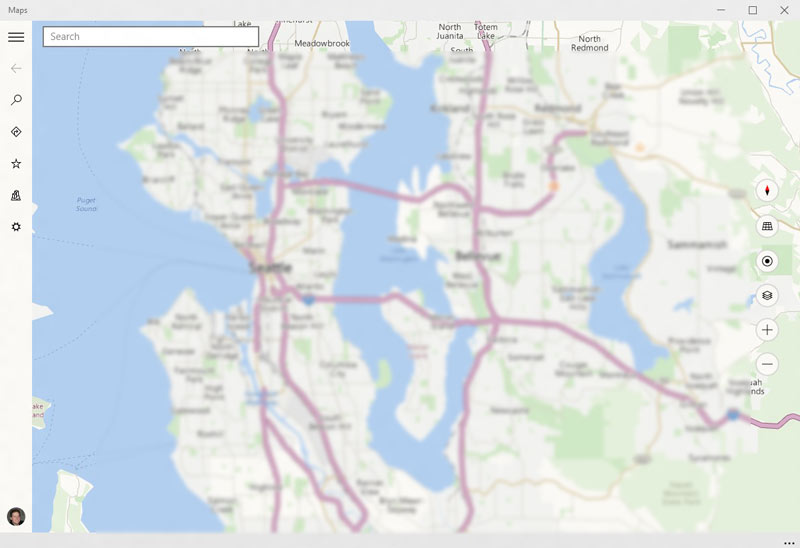
Som Mac-användare kan du lita på att dess kartor markerar din nuvarande plats, visar företag, restauranger och andra platser i närheten och hittar vägbeskrivningar från var du är till dit du vill åka.
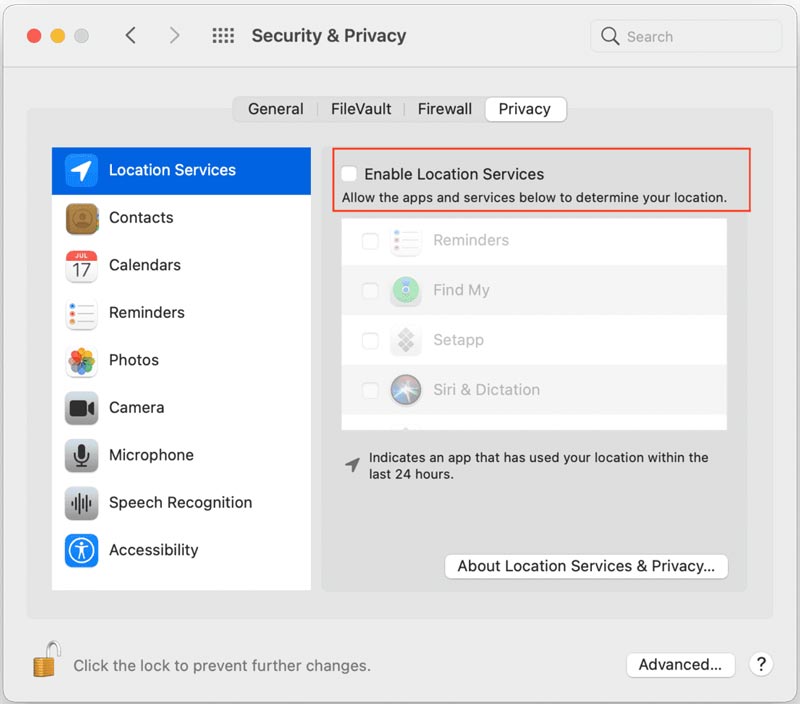
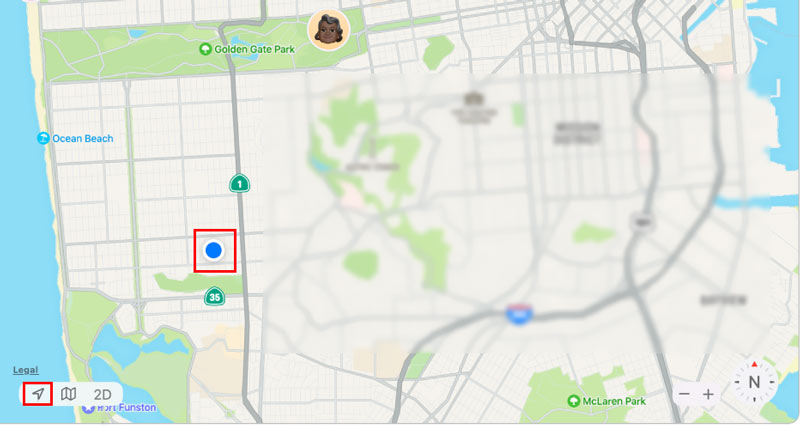
Många gratis onlineverktyg kan hjälpa dig att ta reda på var du är. De kan hämta din platsinformation från IP-adressen, din trådlösa nätverksanslutning, inbyggd GPS-hårdvara och annat.
När du vill kontrollera din nuvarande plats kan du öppna en webbläsare, söka efter hitta min plats online, och välj sedan ditt föredragna verktyg för att få en ungefärlig plats. Du kan se många annonser när du använder dem.
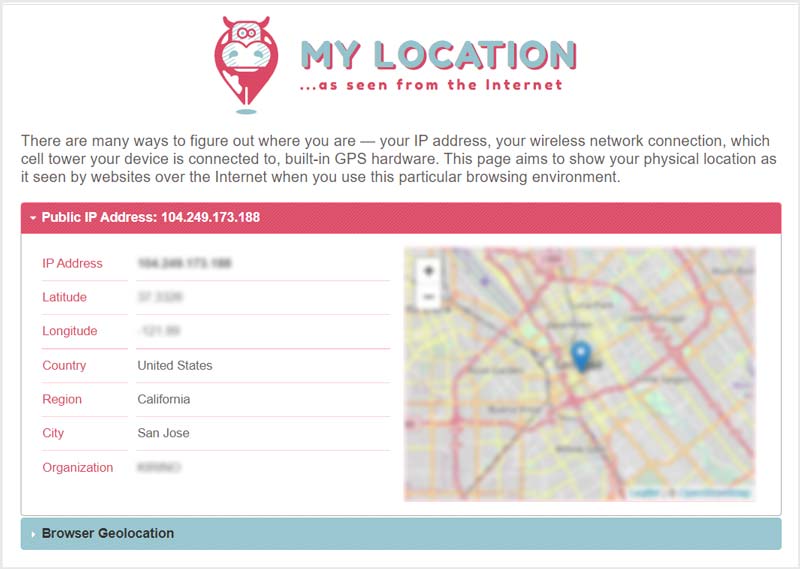
Du kan enkelt ta reda på var du befinner dig på din iPhone eller iPad. Du kan lita på kartor, Hitta mig, eller några sociala appar som Facebook Messenger och WhatsApp för att hitta eller dela din plats.
Maps-appen är förinstallerad på din iPhone och iPad. Så när du behöver veta din plats kan du öppna den för att få detaljerad information. Du har tillåtelse att dela din plats, markera den aktuella platsadressen eller söka efter en ny plats att gå till.
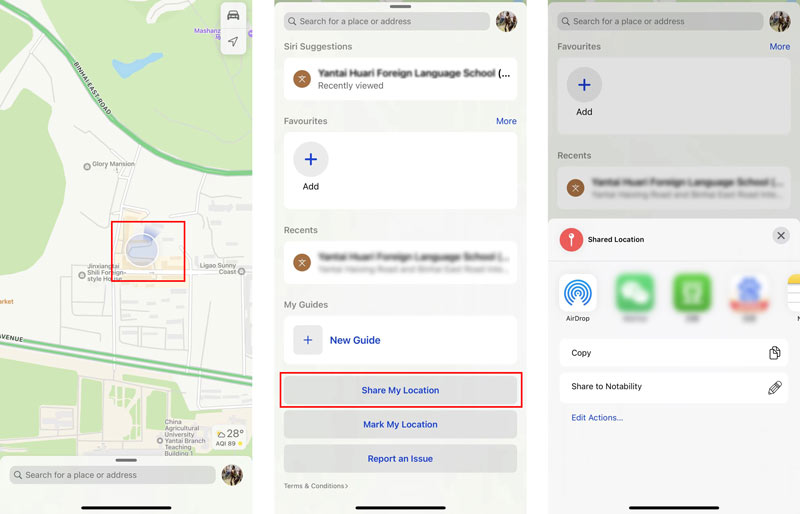
Smakämnen Hitta mig appen ger också ett bekvämt sätt att snabbt hitta var du är. Det är förinstallerat på din iOS-enhet. Om du inte hittar den kan du gå till App Store eller använda Spotlight-funktionen för att öppna Hitta mig.
Efter att du öppnat Hitta mig app kan du se din nuvarande plats direkt. Den blå pricken markerad på kartan är där du är. Du kan zooma in eller ut för att kontrollera den specifika platsen. Du kan helt enkelt trycka på Börja dela plats för att skicka din platsinformation till andra.
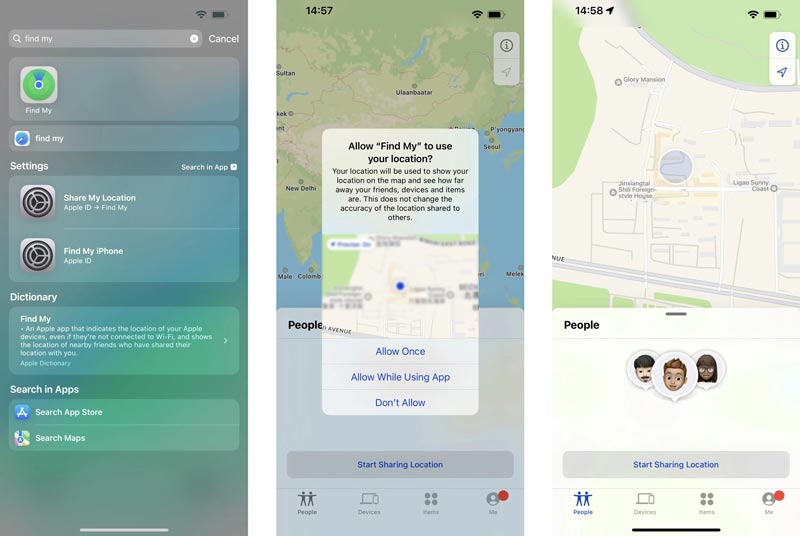
Baserat på din Android-telefons plats kan du få mer exakta lokala sökresultat. Den här delen berättar hur du aktiverar platsen och hittar den exakta adressen eller koordinaterna för din nuvarande plats.
Här kan du trycka och hålla på Plats ikonen för att komma åt platsinställningarna. Tryck på App tillåtelser alternativet och ge sedan platstillstånd för Google Maps app.
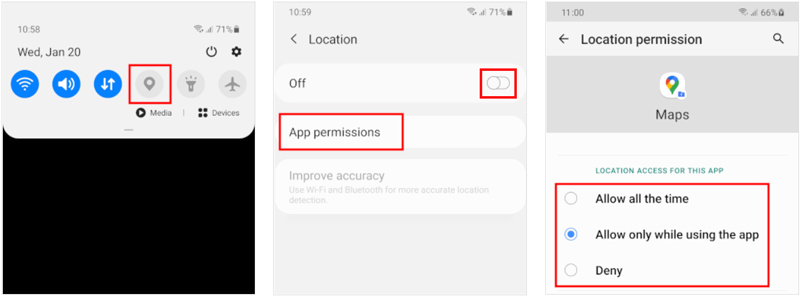
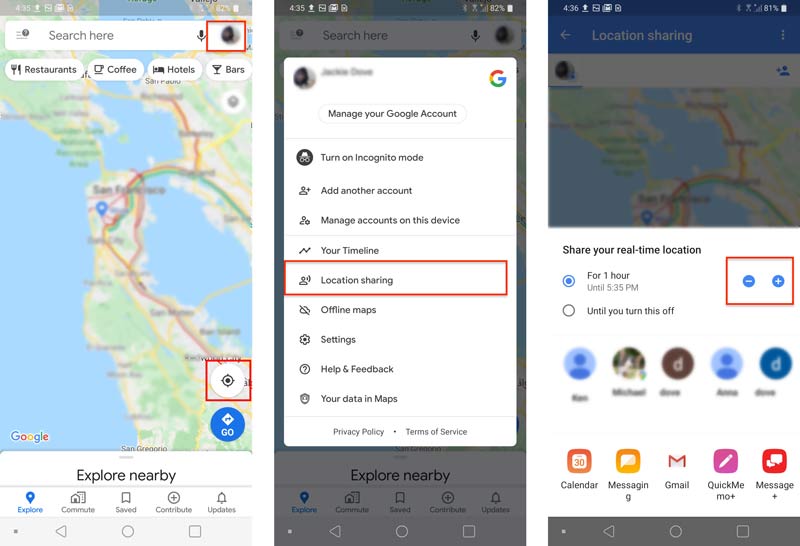
Du kan också använda Google Maps-appen på din iOS-enhet för att kontrollera din plats i realtid eller dela platsen med din familj eller vänner. Du kan installera Google Maps gratis från App Store.
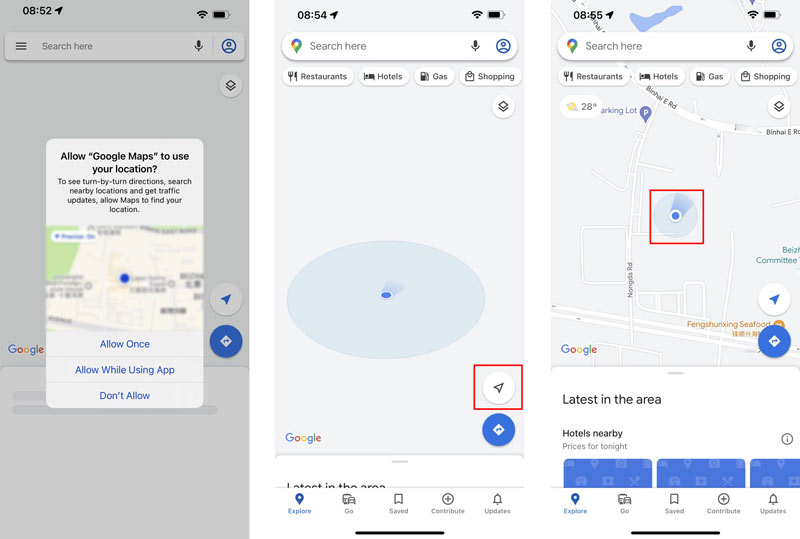
Observera att om du stänger av platsen på din telefon får du inte den korrekta platsen med appar och tjänster. I så fall kan du bara få ungefärliga lokala resultat och annonser baserat på din IP-adress.
Av olika anledningar kan du behöva ändra din GPS-plats. Till exempel vill du sluta dela plats med andra för sekretessproblem, eller byta till en annan plats för att använda appar eller spela spel. Här rekommenderar vi starkt den lättanvända AnyCoord så att du kan ställa in en virtuell plats för din iPhone. Det låter dig ändra den aktuella iPhone-platsen på både Mac- och Windows-datorer.

Nedladdningar
Aiseesoft AnyCoord – Bästa platsbytaren för iOS
100 % säker. Inga annonser.
100 % säker. Inga annonser.




Om du vill ställa in din iPhones GPS-plats så att den rör sig längs med rutten kan du använda One-stop-läge or Flerstoppsläge. För att flytta GPS-platsen för din iPhone utan ruttbegränsningar kan du lita på Joystick-läge.
Fråga 1. Hur återställer jag min nuvarande plats på iPhone?
När du behöver återställa platstjänsterna på en iPhone kan du gå till appen Inställningar. Klicka på avsnittet Allmänt och välj sedan alternativet Återställ längst ned på skärmen. När du kommer till huvudåterställningsgränssnittet, hitta alternativet Återställ plats och sekretess och tryck på det. Nu kan du återställa den aktuella platsen på din iPhone. Under detta steg måste du ange ditt lösenord för att bekräfta återställningen.
Fråga 2. Kan jag stänga av platstjänster för specifika appar på min iPhone?
Gå till appen Inställningar och scrolla nedåt för att välja alternativet Sekretess. Se till att den första funktionen Platstjänster är aktiverad och ange den. Rulla ned för att hitta appen du vill stänga av dess platstjänst och tryck på den. I appens huvudgränssnitt kan du välja Aldrig, Fråga nästa gång, Medan du använder appen eller Alltid baserat på ditt behov. Här kan du helt enkelt ställa in Aldrig för att förhindra den här appen från att använda din plats.
Fråga 3. Hur hjälper du din Android-telefon att få en mer exakt plats?
Du kan aktivera telefonens platsnoggrannhet för att få en mer exakt plats. Svep från den övre skärmen för att visa fler alternativ. Tryck på och gammal platsknappen för att öppna platstjänsterna. Leta reda på alternativet Google Platsnoggrannhet och vrid sedan Förbättra platsnoggrannhet till på-läget.
Slutsats
Det här inlägget delar flera användbara metoder för att exakt hitta din nuvarande position och dela det. Oavsett om du använder en dator, iPhone, iPad eller Android-enhet kan du använda den relaterade platssökaren för att få din exakta plats. Dessutom presenterar vi dig för en stor platsväxlare verktyg för att enkelt ställa in virtuella platser för iPhone.

Aiseesoft AnyCoord kan hjälpa dig att enkelt dölja, fejka eller ändra din GPS-plats till någon annan plats. Du kan till och med planera en rörlig rutt om det behövs.
100 % säker. Inga annonser.
100 % säker. Inga annonser.